Convertir des images RVB en niveaux de gris dans Photoshop Elements 10
Vous ne le faites pas avoir
Sommaire
- Dupliquer une couche.
- Choisissez accentuation-régler la couleur réglez-teinte / saturation pour ouvrir la boîte de dialogue teinte / saturation.
- Faites glisser le curseur saturation à l'extrême gauche de désaturer l'image, puis cliquez sur ok.
- Éteignez la couche de couleur en cliquant sur l'icône de l'oeil dans le panneau calques.
Dupliquer une couche.
Les panneaux de défaut Bin contient le panneau Calques. Dans ce panneau, vous trouverez un menu pop-up lorsque vous cliquez sur l'icône dans le coin supérieur droit. De les commandes de menu, choisissez Dupliquer le calque.
Vous pouvez également dupliquer une couche en faisant glisser le nom de la couche à l'icône Nouveau calque en bas du panneau Calques.
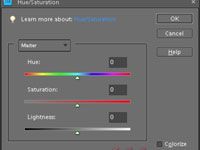
 Agrandir
AgrandirChoisissez Accentuation-Régler la couleur Réglez-Teinte / Saturation pour ouvrir la boîte de dialogue Teinte / Saturation.
Alternativement, vous pouvez appuyer sur Ctrl + U (Commande + U sur le Macintosh).
Faites glisser le curseur Saturation à l'extrême gauche de désaturer l'image, puis cliquez sur OK.
Toute la couleur disparaît, mais les valeurs de luminosité de tous les pixels ne sont pas affectées.
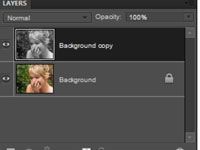
 Agrandir
AgrandirÉteignez la couche de couleur en cliquant sur l'icône de l'oeil dans le panneau Calques.
Dans le panneau Calques, vous voyez deux couches. Vous ne devez désactiver la couche de couleur pour imprimer le fichier en niveaux de gris, mais l'éteindre pouvez aider à vous rappeler quelle couche vous avez utilisé la dernière fois que vous imprimé ou exporté le fichier.
Après les étapes précédentes vous fournit un fichier qui contient à la fois des informations RVB et en niveaux de gris. Si vous souhaitez imprimer la couche de couleur, vous pouvez désactiver la couche en niveaux de gris. Si vous avez besoin d'échanger des fichiers avec des designers graphiques, vous pouvez envoyer le fichier en couches, puis le professionnel de conception pouvez utiliser à la fois l'image de la couleur et de l'image en niveaux de gris.
L'autre avantage de la conversion de couleurs RVB en niveaux de gris en utilisant la boîte de dialogue Teinte / Saturation est que vous ne dérangez pas des changements dans les valeurs de luminosité des pixels. Déplacer le curseur Saturation pour désaturer l'image affecte uniquement la couleur. Les valeurs de luminance et de légèreté restent les mêmes.






